Modificare la scritta "Continua a leggere..."
Per accedere alle opzioni abbiamo due possibilità:
Dalla parte pubblica del sito
Nella parte pubblica del sito è possibile accedere alle impostazioni andando con il mouse sopra il nome del nostro sito Web nella barra in alto (Barra di amministrazione) e cliccare quindi su "Gestisci la grafica del sito"
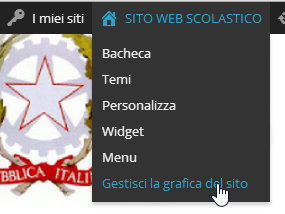
Dall'area privata del sito
Nella parte privatadel sito è possibile accedere alle impostazioni andando con il mouse sopra alla voce "Aspetto" del menù di sinistra e cliccare quindi su "Gestisci la grafica del sito"
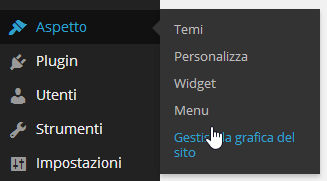
2) Modificare l'opzione "testo per dicitura continua a leggere..."
Cliccare, nel caso in cui la voce "opzioni generali" non sia selezionata come in figura, sulla voce "opzioni generali" sulla sinistra.
L'opzione permette di modificare la frase che viene inserita in Home Page dopo l'anteprima di un articolo per invitarne la prosecuzione della lettura.
E' possibile inserire qualsiasi tipo di frase, volendo utilizzando anche del codice HTML

Una volta modificata l'opzione salvare quanto modificato cliccando sul pulsante ![]() presente in alto e in fondo alla pagina, sulla destra
presente in alto e in fondo alla pagina, sulla destra
Related Articles
Modificare la password
Una volta effettuato l'accesso alla vostra email tramite webmail (qui trovi la guida) nella parte destra dello schermo c'è un menu con uno sfondo scuro: Cliccando sul simbolo delle impostazioni (l'ingranaggio ) vi si apre la pagina con tutte le ...Modificare la voce di un menù
Il seguente video illustra come modificare la voce di un menù già esistente. Modificare una voce di menùLa configurazione del sito web: guida completa
Panoramica Iniziale Inizare la configurazione: le opzioni generali Controllare i dati dell'istituto Personalizzare l'intestazione Personalizzare l'home page Impostare i colori Controllare le scuole inserite PANORAMICA INIZIALE Il sito web di un ...Consigli Per La Sicurezza
Autentificazione a due fattori Se non si è ancora impostata l'autentificazione "Two-Factor", quando si effettuerà l'accesso all'editor del proprio sito, comparirà una schermata come quella sottostante. Si clicchi continua. Si clicchi la freccetta ...Eliminare la cronologia dai browser
E' possibile eliminare dal PC che stiamo usando la memoria del browser, se vecchie impostazioni creano problemi Sommario: - Rimuovere la cronologia del browser Google Chrome versioni precedenti. - Rimuovere la cronologia del browser Google Chrome ...